新しい正規表現またはSQLパターンを作成
新しい正規表現またはSQLパターン(Java用を含む)を作成してカラム分析で使用できます。
正規表現とSQLパターンの管理プロセスは同じです。以下で紹介する手順とスクリーンショットは正規表現の作成手順を説明したものです。同じ手順に従ってSQLパターンを作成できます。
始める前に
手順
このページは役に立ちましたか?
このページまたはコンテンツに、タイポ、ステップの省略、技術的エラーなどの問題が見つかった場合は、お知らせください。改善に役立たせていただきます。

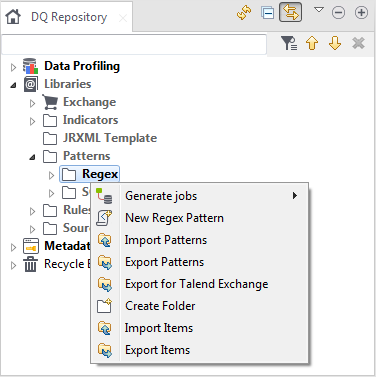
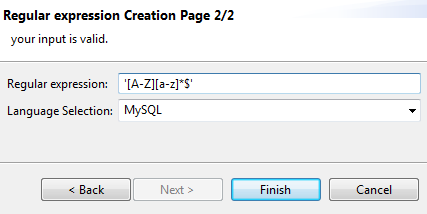
![正規表現の[詳細]ビューの概要。](/ja-JP/studio-user-guide/8.0/Content/Resources/images/regular_pattern_create3_ee.png)